Remediați chatul vocal Halo Infinite care nu funcționează
Publicat: 2023-02-19
Halo Infinite a fost lansat, dar jucătorii raportează probleme de chat. Incapacitatea de a folosi vocea sau chatul de joc este frustrantă pentru jucători, deoarece comunicarea cu colegii de echipă este crucială. Probleme cu chat-ul există pe platformele Xbox, PlayStation și PC. Chat-ul jocului Halo infinit care nu funcționează este una dintre problemele cu care se confruntă jucătorii. În acest articol, vom discuta cauzele potențiale pentru care chatul vocal Halo infinit nu funcționează și vom oferi soluții pentru a remedia problema de chat vocal Halo care nu funcționează. Continuați să citiți pentru a remedia problema de chat-ul jocului Halo Infinite care nu funcționează.

Cum să remediați chatul vocal Halo Infinite care nu funcționează
Pot exista mai multe cauze potențiale pentru care chatul vocal Halo nu funcționează. Unele dintre cauzele posibile includ:
- Probleme cu serverul.
- Conectivitate la rețea.
- Setările jocului.
- Conflicte hardware sau software.
- Firewall sau Setări de securitate.
- Actualizări de joc.
Acestea sunt câteva dintre cauzele potențiale ale problemei care nu funcționează prin chatul vocal Halo. Este important de reținut că cauza poate varia de la jucător la jucător și o combinație a acestor factori ar putea fi, de asemenea, în joc.
Întrebarea Folosește cineva chatul vocal în Halo Infinite este adresată frecvent de mulți jucători ori de câte ori se confruntă cu această problemă, iar alții se întreabă De ce nu funcționează chatul meu vocal Halo Infinite? Pentru a remedia problema de chat-ul jocului halo infinite care nu funcționează, urmați metodele de mai jos. Indiferent dacă sunteți pe Xbox, PlayStation sau PC, sperăm să vă oferim instrumentele de care aveți nevoie pentru a reveni la joc și a comunica fără probleme cu colegii dvs. de echipă.
Pentru a rezolva problema cu chatul vocal care nu funcționează în Halo Infinite, jucătorii pot încerca următoarele soluții:
Metoda 1: Reporniți jocul și verificați actualizările
Una dintre cele mai simple soluții de încercat atunci când întâmpinați probleme de chat vocal în Halo Infinite este să reporniți jocul și să verificați dacă există actualizări. Această metodă poate remedia adesea erori și erori care pot face ca chatul vocal să nu funcționeze corect. Prin repornirea jocului, poate ajuta la clarificarea oricăror probleme temporare care ar fi putut apărea, iar verificarea actualizărilor vă poate asigura că aveți cea mai recentă versiune a jocului, care poate avea remedieri de erori și îmbunătățiri. Este o soluție simplă și ușor de încercat înainte de a trece la metode mai complexe.
1. Închideți jocul și părăsiți-l complet.
2. Reporniți consola sau PC-ul.
3. Lansați din nou jocul și verificați dacă există actualizări disponibile.
4. Instalați actualizările dacă sunt disponibile și verificați dacă chatul vocal funcționează corect.
Metoda 2: Depanați conexiunea la rețea
O conexiune slabă la internet poate cauza întârzieri sau deconectări în sistemul de chat vocal. Pentru a remedia acest lucru, jucătorii își pot verifica conexiunea la internet și se pot asigura că este stabilă și rapidă. Este recomandat să efectuați un test de viteză pentru a verifica viteza internetului, dacă viteza este mică, poate fi necesar să contactați furnizorul de servicii de internet pentru a depana problema. O altă soluție este să încercați să resetați routerul sau modemul, care uneori poate rezolva problemele de conectivitate. Această metodă poate ajuta la eliminarea oricăror probleme temporare cu conexiunea la internet care ar putea face ca chatul vocal să nu funcționeze corect. Dacă vă confruntați cu o viteză scăzută a internetului și nu sunteți sigur cum să o rezolvați, vă puteți referi la Conexiune la internet lentă? 10 moduri de a accelera ghidul de internet pentru a rezolva problema.

Citește și: Halo Infinite Cele mai bune setări PC pentru a crește FPS
Metoda 3: Modificați setările jocului
Uneori, setările chatului vocal pot fi configurate incorect, ceea ce face ca chatul vocal să nu funcționeze. Pentru a remedia acest lucru, jucătorii ar trebui să verifice dacă setările lor sunt configurate corect și dacă chatul vocal este activat în joc. Această metodă vă poate ajuta să vă asigurați că chatul vocal este configurat corect și poate fi o remediere rapidă a problemei.
1. Accesați setările jocului și navigați la setările chatului vocal .
2. Asigurați-vă că chatul vocal este activat.
3.Verificați dacă setările microfonului și difuzorului sunt configurate corect.
4.Testează chatul vocal pentru a vedea dacă funcționează corect.
Metoda 4: Rulați Halo Infinite ca administrator
Pentru a accesa capabilități și funcții specifice din Halo Infinite, trebuie acordate privilegii administrative. În cazul întâmpinării acestei erori, aceasta poate fi rezolvată prin implementarea pașilor descriși mai jos.
1. Accesați comanda rapidă Halo Infinite de pe desktop sau în folderul de instalare, apoi faceți clic dreapta pe ea.
2. Alegeți Proprietăți din meniul cu clic dreapta.
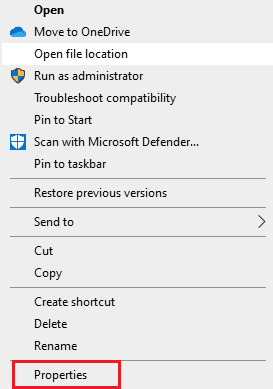
3. Accesați fila Compatibilitate, apoi activați Run this program as an administrator bifând caseta.
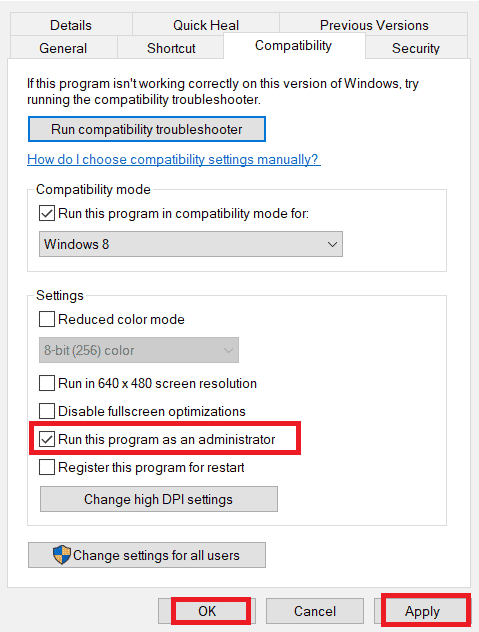
4. Salvați modificările făcând clic pe Aplicare urmat de OK .
Metoda 5: Verificați integritatea fișierelor de joc
Verificarea integrității fișierelor de joc poate remedia problema care nu funcționează prin chat vocal în Halo Infinite prin verificarea și repararea oricăror fișiere lipsă sau deteriorate care ar putea afecta funcționalitatea jocului, inclusiv caracteristica chat vocal. Dacă se constată că fișierele jocului sunt corupte sau lipsesc, procesul de verificare va descărca și înlocui fișierele lipsă sau deteriorate, asigurându-se că toate componentele jocului, inclusiv chat-ul vocal, funcționează corect. Urmați ghidul nostru pentru a verifica integritatea fișierelor de joc pe Steam.

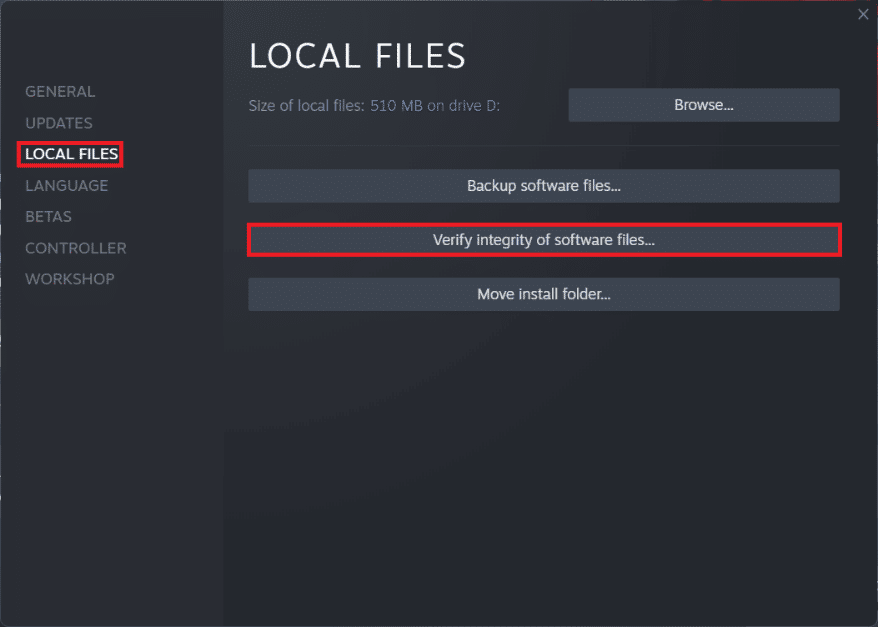
Metoda 6: Depanați problemele cu căștile sau cu microfonul
Uneori, căștile sau microfonul ar putea să nu funcționeze corect sau să nu fie conectate corect la dispozitiv, ceea ce poate cauza probleme de chat vocal. Pentru a remedia acest lucru, jucătorii ar trebui să verifice căștile sau microfonul pentru a vedea dacă funcționează corect, să se asigure că setul cu cască sau microfonul este conectat corect la dispozitiv și să verifice setările dispozitivului pentru a se asigura că setul cu cască sau microfonul este selectat ca dispozitiv implicit pentru chat vocal. Această metodă vă poate ajuta să vă asigurați că setul cu cască sau microfonul funcționează corect și poate rezolva orice probleme care ar putea face ca chatul vocal să nu funcționeze corect.
Citiți și: Remediați eroarea detectată de Halo Infinite No Ping la centrele de date
Metoda 7: Actualizați driverul grafic
Actualizarea driverului dvs. grafic este crucială pentru performanța optimă în Halo Infinite. Verificați cele mai recente drivere pe site-ul oficial sau actualizați-le manual. Urmați ghidul nostru 4 moduri de a actualiza driverele grafice în Windows 10 pentru a remedia problema de chat-ul jocului halo infinit care nu funcționează.
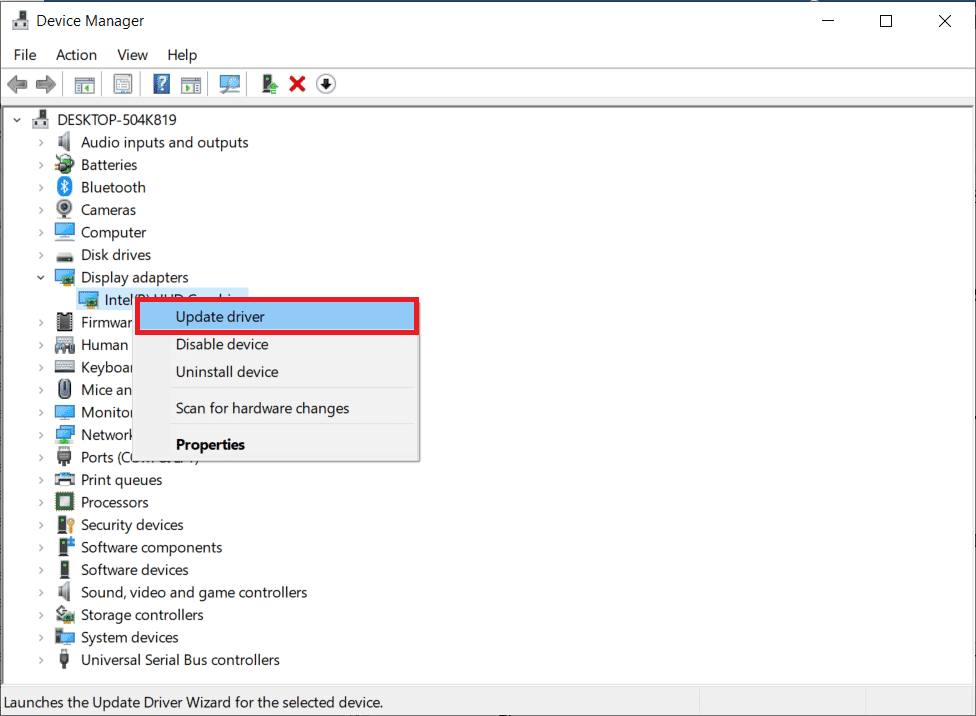
Metoda 8: alăturați-vă diferitelor canale de chat vocal
Uneori, problema poate fi specifică unui anumit canal. Pentru a evita acest lucru, jucătorii ar trebui să exploreze diferite canale de chat vocal din joc, să evalueze dacă problema persistă pe un anumit canal și, dacă da, să se alăture unui alt canal. Această abordare poate ajuta la determinarea rădăcinii problemei și poate oferi o soluție pentru defecțiunea chatului vocal.
Metoda 9: Dezactivați temporar antivirusul (dacă este cazul)
Dezactivarea temporară a antivirusului poate ajuta la rezolvarea problemei care nu funcționează prin chat-ul jocului Halo Infinite, deoarece unele programe antivirus pot interfera cu caracteristicile de comunicare ale jocului. Cu toate acestea, este important să rețineți că dezactivarea antivirusului vă poate lăsa computerul vulnerabil la amenințările de securitate. Este recomandat să faceți acest lucru doar temporar și să vă reactivați antivirusul după ce ați terminat de jucat. Pentru a dezactiva temporar programul antivirus de pe computer, urmați instrucțiunile din ghidul nostru Cum să dezactivați temporar antivirusul pe Windows 10.
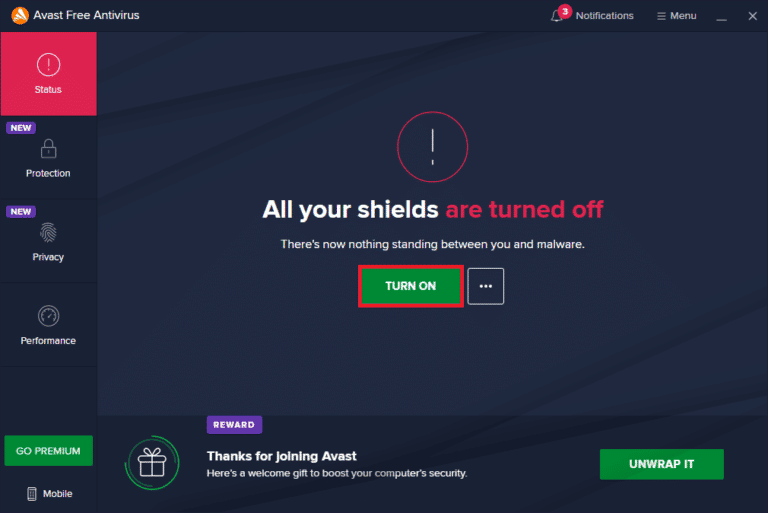
Citiți și: Remediați Halo Infinite Toți membrii Fireteam nu sunt pe aceeași versiune în Windows 11
Metoda 10: Reinstalați Halo Infinite
Dacă metodele de mai sus pentru a nu remedia problema de chat-ul jocului Halo Infinite nu funcționează, atunci încercați să reinstalați jocul așa cum se arată în pașii de mai jos.
1. Apăsați simultan tastele Windows + I pentru a deschide Setări.
2. Localizați și faceți clic pe Aplicații.
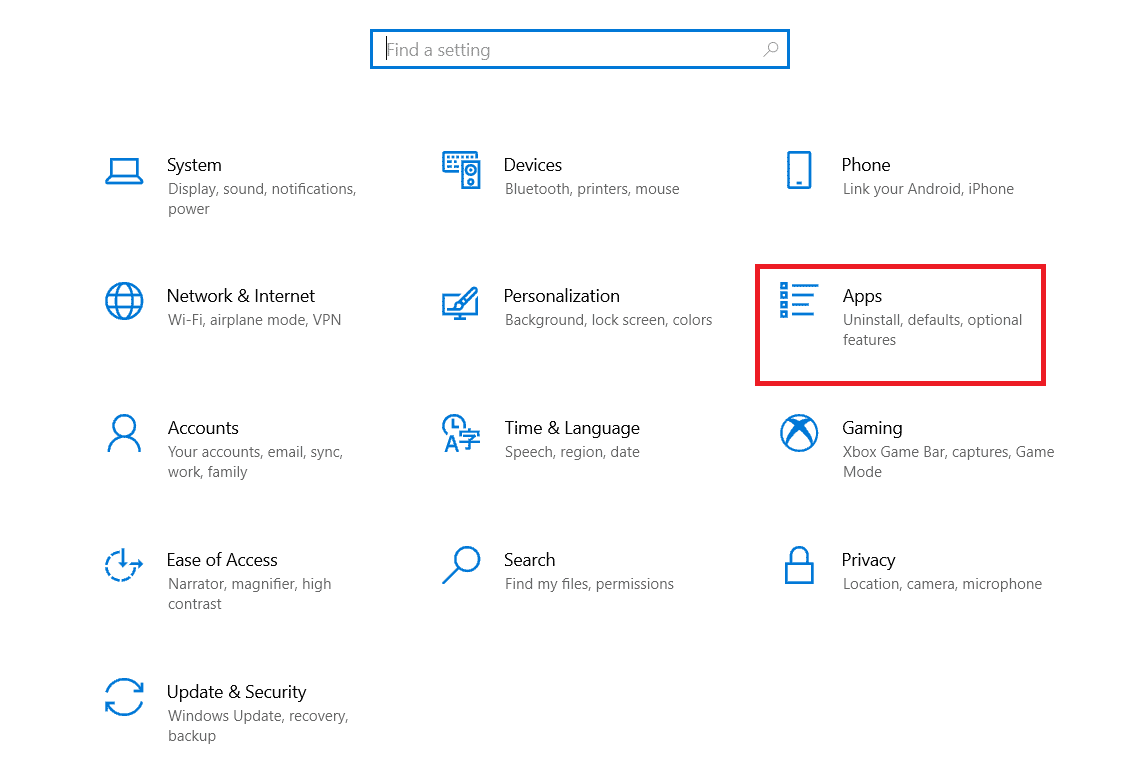
3. Acum, navigați la Halo Infinite și selectați Uninstall .
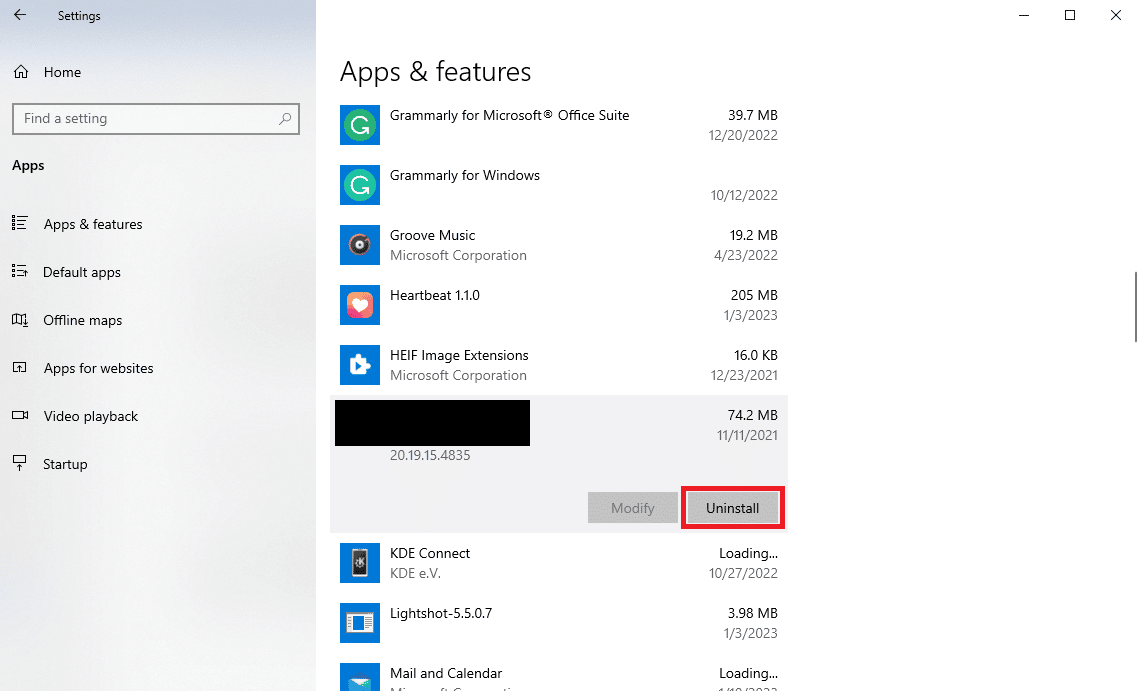
4. În cele din urmă, faceți clic pe Dezinstalare pentru a confirma acțiunea.
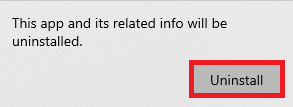
5. Acum, deschideți Microsoft Store din meniul Start .
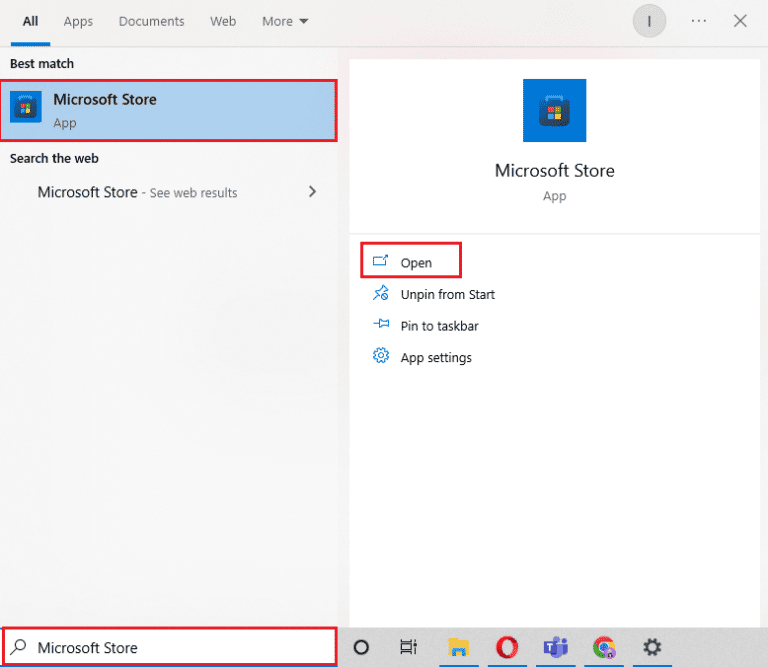
6. Căutați Halo Infinite .
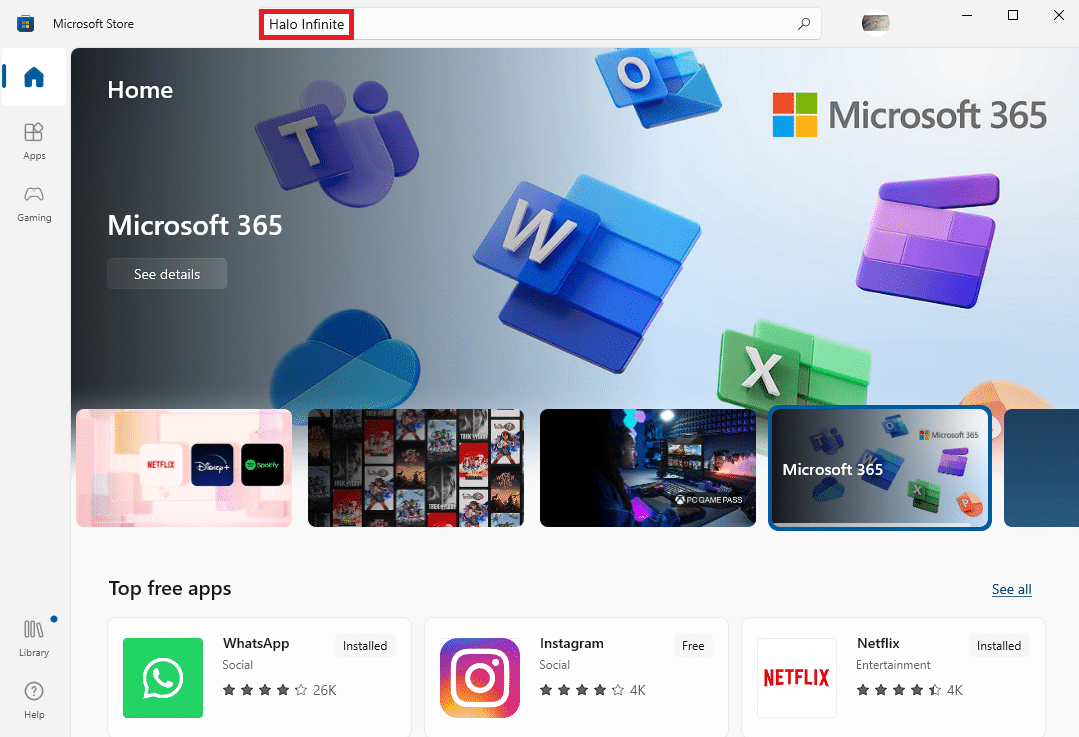
7. Selectați jocul din rezultate și faceți clic pe Obține .
Recomandat:
- Remediați codul de eroare Spotify 17 pe Windows 10
- Remediați căutarea Discord care nu funcționează pe computer
- 12 moduri de a rezolva problema pierderii pachetelor în Halo Infinite
- Remediați provocările care nu sunt urmărite pe Halo Infinite
Încercând aceste soluții, jucătorii ar trebui să poată remedia problema de chat-ul jocului infinit Halo care nu funcționează și problema de chat vocal Halo infinite care nu funcționează pe computer. Este important de reținut că cauza poate varia de la jucător la jucător și o combinație a acestor factori ar putea fi, de asemenea, în joc. Dacă problema persistă, jucătorii pot contacta echipa de asistență a jocului pentru asistență suplimentară. Sperăm că acest articol v-a înlăturat îndoielile cu privire la Cum să remediați problema cu Halo Infinite Voice Chat care nu funcționează . Vă rugăm să vă împărtășiți gândurile și opiniile în secțiunea de comentarii de mai jos și să ne informați despre orice subiecte sau probleme pe care doriți să le abordăm în viitor.
